Hoe verwijdert u FastFind browser hijacker en de omleidingen die het veroorzaakt
![]() Geschreven door Tomas Meskauskas op
Geschreven door Tomas Meskauskas op
Wat voor soort software is FastFind?
Ons onderzoeksteam ontdekte de FastFind browserextensie tijdens het onderzoeken van een malafide installatieprogramma. Deze software wijzigt browserinstellingen en produceert omleidingen. Door dit gedrag wordt FastFind geclassificeerd als een browser hijacker.
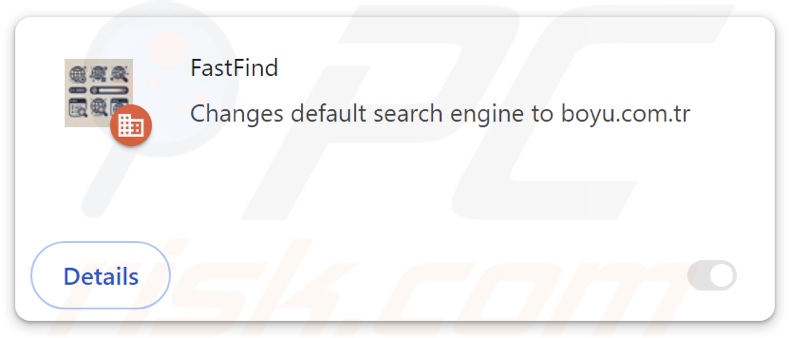
FastFind browser hijacker overzicht
FastFind wijst de webpagina die het promoot toe als standaard zoekmachine, startpagina en URL voor nieuwe tabbladen/vensters van de browser. Wanneer een gebruiker dus een zoekopdracht invoert in de URL-balk of een nieuw tabblad/venster opent, wordt hij omgeleid naar de nieuw toegewezen pagina.
Op het moment van onderzoek onderschreef FastFind de nepzoekmachine findflarex.com. Dit soort websites kan meestal geen zoekresultaten leveren, dus verwijzen ze door naar echte zoekmachines (bijv. Yahoo, Bing, Google, enz.). findflarex.com leidt gebruikers echter naar boyu.com.tr - een andere onwettige zoekmachine.
In tegenstelling tot de meeste, kan boyu.com.tr zoekresultaten genereren, maar deze zijn onnauwkeurig en kunnen gesponsorde, onbetrouwbare, misleidende en mogelijk schadelijke inhoud bevatten. Vergeet niet dat FastFind verschillende omleidingen kan produceren en dat findflarex.com ergens anders terecht kan komen.
Browser-hijackers maken vaak gebruik van persistentie-behoudende mechanismen om te voorkomen dat gebruikers hun browsers kunnen herstellen. FastFind gebruikt hiervoor de functie "Beheerd door uw organisatie" in Google Chrome. Google Chrome-functie voor dit doel.
Bovendien heeft software in deze classificatie vaak mogelijkheden om gegevens te traceren en dit kan van toepassing zijn op FastFind. Browserkapers kunnen bezochte URL's, bekeken webpagina's, zoekopdrachten, internetcookies, inloggegevens voor accounts, persoonlijk identificeerbare gegevens, financiële informatie, enzovoort verzamelen. Deze kwetsbare gegevens kunnen vervolgens worden gedeeld met of verkocht aan derden.
Samengevat kan de aanwezigheid van browser-hijacking software zoals FastFind op apparaten leiden tot systeeminfecties, ernstige privacyproblemen, financiële verliezen en zelfs identiteitsdiefstal.
| Naam | FastFind |
| Type bedreiging | Browserhijacker, Omleiding, Zoekhijacker, Werkbalk, Ongewenst nieuw tabblad |
| Detectienamen (installatieprogramma) | N/A (VirusTotal) |
| Browseruitbreiding(en) | FastFind |
| Bevorderde URL | findflarex.com |
| Namen van detecties (findflarex.com) | alphaMountain.ai (Verdacht), Bfore.Ai PreCrime (Verdacht), Volledige lijst met detecties (VirusTotal) |
| Dienend IP-adres (findflarex.com) | 104.21.35.227 |
| Betreffende browserinstellingen | Homepage, URL nieuw tabblad, standaard zoekmachine |
| Symptomen | Gemanipuleerde instellingen van de internetbrowser (startpagina, standaard internetzoekmachine, instellingen nieuwe tabbladen). Gebruikers worden gedwongen om de website van de kaper te bezoeken en het internet te doorzoeken met hun zoekmachines. |
| Distributiemethoden | Misleidende pop-upadvertenties, gratis software-installateurs (bundeling). |
| Schade | Volgen van internetbrowser (mogelijke privacyproblemen), tonen van ongewenste advertenties, omleidingen naar dubieuze websites. |
| Malware verwijderen (Windows) | Om mogelijke malware-infecties te verwijderen, scant u uw computer met legitieme antivirussoftware. Onze beveiligingsonderzoekers raden aan Combo Cleaner te gebruiken. |
Browser hijacker voorbeelden
We hebben over duizenden browserkapers geschreven; MaxSearch, KittCat, HyperSearch, Top Two en Cool Tab Pro zijn slechts enkele voorbeelden.
Browser-hijacking software lijkt gewoon en onschadelijk. Het kan ook een groot aantal nuttige functies bieden. Deze functies werken echter zelden zoals geadverteerd, en in de meeste gevallen - werken ze helemaal niet. Houd in gedachten dat operationele functies alleen niet de legitimiteit of veiligheid van een software bewijzen.
Hoe heeft FastFind zich op mijn computer geïnstalleerd?
"Bundelen" - het verpakken van reguliere programma-installaties met ongewenste/malafide toevoegingen - wordt gebruikt om browser hijackers te verspreiden.
Het risico dat gebundelde inhoud onbedoeld toegang krijgt tot het apparaat wordt verhoogd door te downloaden van onbetrouwbare kanalen (bijv. freeware en gratis websites voor het hosten van bestanden, P2P netwerken voor het delen van bestanden, etc.) en door onzorgvuldig om te gaan met installatieprocessen (bijv. voorwaarden negeren, "Easy/Express" instellingen gebruiken, etc.).
Daarnaast kunnen browser hijackers "officiële" promotionele webpagina's hebben en worden ze onderschreven op scam sites. Ze worden meestal geopend via omleidingen die worden gegenereerd door opdringerige advertenties, spam browser meldingen, websites die gebruik maken van malafide advertentienetwerken, verkeerd gespelde URL's en geïnstalleerde adware.
Sommige opdringerige advertenties kunnen worden geactiveerd (d.w.z. door erop te klikken) om scripts uit te voeren die heimelijke downloads/installaties uitvoeren. Deze advertenties worden ook gebruikt om browser-hijacking software te verspreiden.
Hoe vermijdt u de installatie van browser-hijackers?
We raden sterk aan om software te onderzoeken voordat u het downloadt of koopt. Alle downloads moeten afkomstig zijn van officiële en geverifieerde bronnen. Bij het installeren is het essentieel om de voorwaarden en opties te bestuderen, de instellingen "Aangepast" of "Geavanceerd" te gebruiken en alle extra apps, hulpprogramma's, extensies, enz. uit te schakelen.
We raden ook aan om waakzaam te zijn tijdens het browsen omdat het internet vol zit met misleidende en kwaadaardige inhoud. Opdringerige advertenties kunnen bijvoorbeeld onschuldig lijken, maar gebruikers toch omleiden naar onbetrouwbare en twijfelachtige sites (bijv. gokken, oplichterij, pornografie, enz.).
In het geval van voortdurende confrontaties met dergelijke advertenties/omleidingen, controleert u het apparaat en verwijdert u onmiddellijk alle verdachte toepassingen en browserextensies/plug-ins. Als uw computer al is geïnfecteerd met FastFind, raden we u aan een scan uit te voeren met Combo Cleaner om deze browser hijacker automatisch te elimineren.
Verschijning van findflarex.com die omleidt naar de nepzoekmachine boyu.com.tr (GIF):
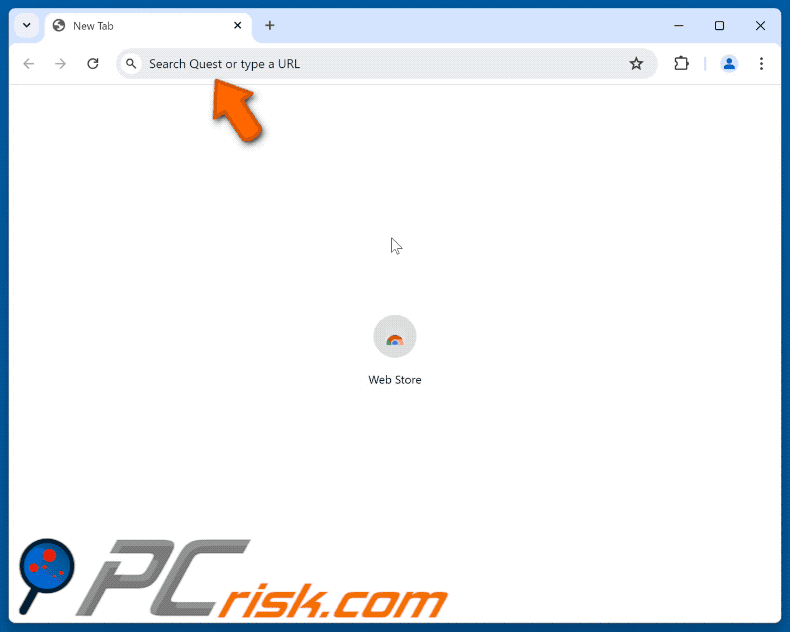
Toestemmingen gevraagd door FastFind browser hijacker:
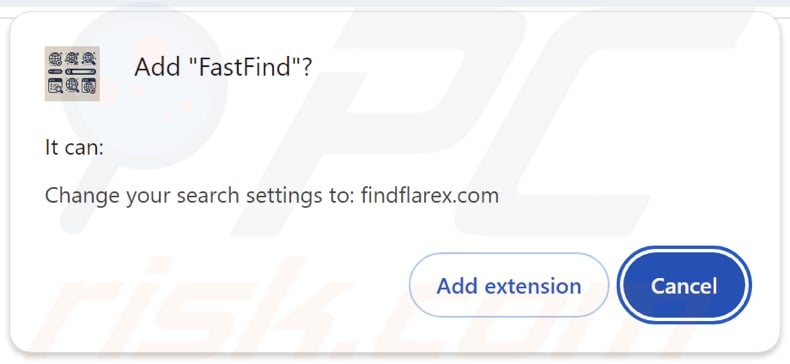
Onmiddellijke automatische malwareverwijdering:
Handmatig de dreiging verwijderen, kan een langdurig en ingewikkeld proces zijn dat geavanceerde computer vaardigheden vereist. Combo Cleaner is een professionele automatische malware verwijderaar die wordt aanbevolen om malware te verwijderen. Download het door op de onderstaande knop te klikken:
▼ DOWNLOAD Combo Cleaner
De gratis scanner controleert of uw computer geïnfecteerd is. Om het volledige product te kunnen gebruiken moet u een licentie van Combo Cleaner kopen. Beperkte proefperiode van 7 dagen beschikbaar. Combo Cleaner is eigendom van en wordt beheerd door Rcs Lt, het moederbedrijf van PCRisk. Lees meer. Door het downloaden van software op deze website verklaar je je akkoord met ons privacybeleid en onze algemene voorwaarden.
Snelmenu:
- Wat is FastFind?
- STAP 1. Verwijder ongewenste toepassingen via het Configuratiescherm.
- STAP 2. Verwijder FastFind browser hijacker uit Google Chrome.
- STAP 3. Verwijder findflarex.com startpagina en standaard zoekmachine uit Mozilla Firefox.
- STAP 4. Verwijder findflarex.com omleiding uit Safari.
- STAP 5. Schurkachtige plug-ins verwijderen uit Microsoft Edge.
FastFind browser hijacker verwijderen:
Windows 10 gebruikers:

Klik rechts in de linkerbenedenhoek, in het Snelle Toegang-menu selecteer Controle Paneel. In het geopende schem kies je Programma's en Toepassingen.
Windows 7 gebruikers:

Klik Start ("het Windows Logo" in de linkerbenedenhoek van je desktop), kies Controle Paneel. Zoek naar Programma's en toepassingen.
macOS (OSX) gebruikers:

Klik op Finder, in het geopende scherm selecteer je Applicaties. Sleep de app van de Applicaties folder naar de Prullenbak (die zich in je Dock bevindt), klik dan rechts op het Prullenbak-icoon en selecteer Prullenbak Leegmaken.
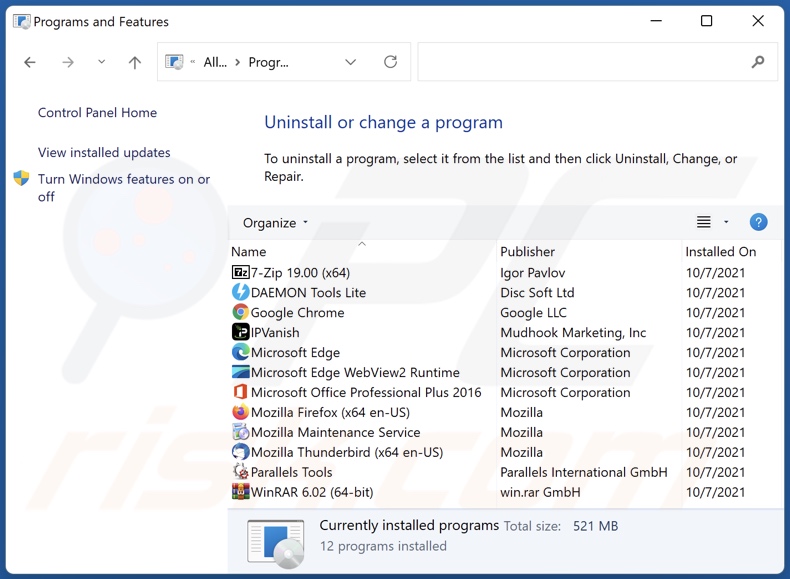
In het venster met verwijderingsprogramma's: zoek naar recentelijk geïnstalleerde verdachte toepassingen, selecteer deze en klik op "Verwijderen" of "Uninstall".
Nadat je de mogelijk ongewenste toepassingen hebt verwijderd, scan je je computer op resterende ongewenste onderdelen. Gebruik de aanbevolen malwareverwijderingssoftware om je computer te scannen.
FastFind browser hijacker verwijderen uit internetbrowsers:
Video die laat zien hoe je browseromleidingen verwijdert:
 Verwijder schadelijke extensies uit Google Chrome:
Verwijder schadelijke extensies uit Google Chrome:
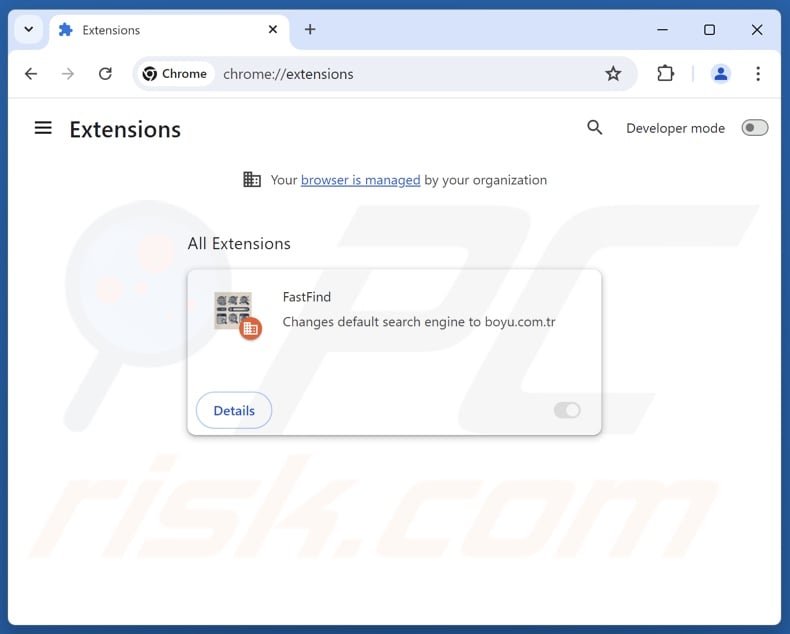
Klik op het Chrome-menupictogram ![]() (in de rechterbovenhoek van Google Chrome), selecteer "Extensies" en klik op "Extensies beheren". Zoek "FastFind" en andere recentelijk geïnstalleerde verdachte extensies, selecteer deze items en klik op "Verwijderen".
(in de rechterbovenhoek van Google Chrome), selecteer "Extensies" en klik op "Extensies beheren". Zoek "FastFind" en andere recentelijk geïnstalleerde verdachte extensies, selecteer deze items en klik op "Verwijderen".
Als de extensie vergrendeld is (u ziet de "Uw browser wordt beheerd door uw organisatie" functie ingeschakeld) lees dan dit artikel voor gedetailleerde verwijderingsinstructies.
Wijzig uw startpagina:
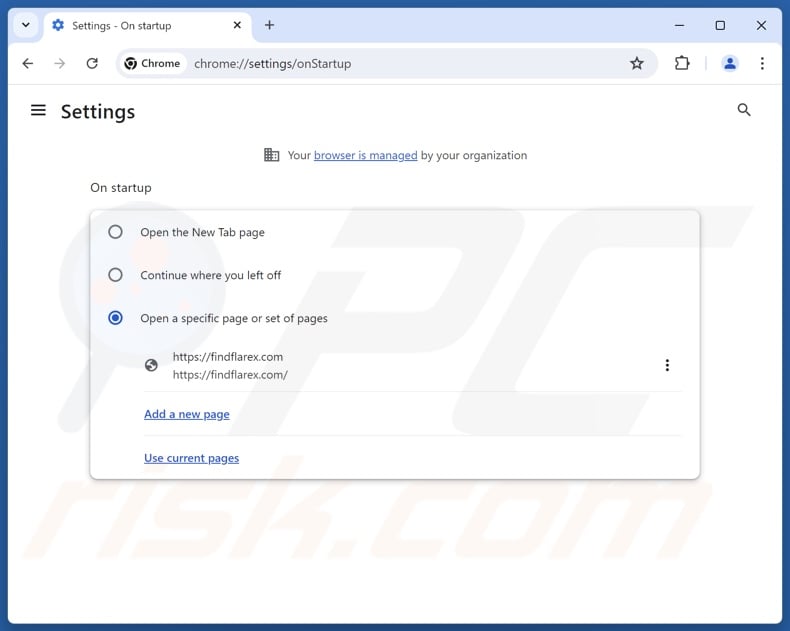
Klik op het Chrome-menupictogram ![]() (in de rechterbovenhoek van Google Chrome), selecteer "Instellingen". Schakel "FastFind" uit in de sectie "Bij opstarten", zoek naar een browser hijacker URL (hxxp://www.findflarex.com) onder de optie "Een specifieke of set pagina's openen". Als deze aanwezig is, klik dan op het pictogram met de drie verticale stippen en selecteer "Verwijderen".
(in de rechterbovenhoek van Google Chrome), selecteer "Instellingen". Schakel "FastFind" uit in de sectie "Bij opstarten", zoek naar een browser hijacker URL (hxxp://www.findflarex.com) onder de optie "Een specifieke of set pagina's openen". Als deze aanwezig is, klik dan op het pictogram met de drie verticale stippen en selecteer "Verwijderen".
Uw standaardzoekmachine wijzigen:
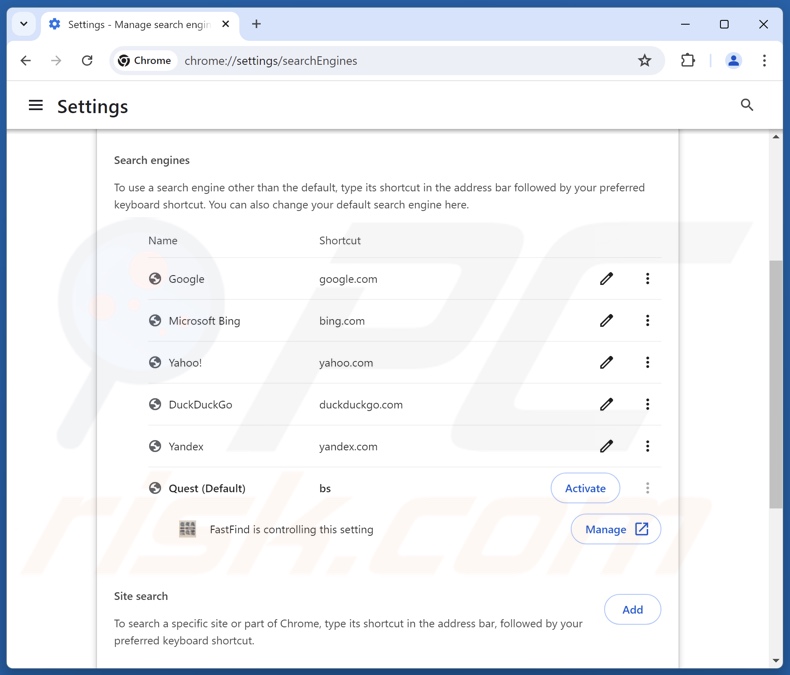
Uw standaardzoekmachine wijzigen in Google Chrome: Klik op het Chrome-menupictogram ![]() (in de rechterbovenhoek van Google Chrome), selecteer "Instellingen", klik in de sectie "Zoekmachine" op "Zoekmachines beheren...", zoek in de geopende lijst naar "findflarex.com", klik op de drie verticale stippen in de buurt van deze URL en selecteer "Verwijderen".
(in de rechterbovenhoek van Google Chrome), selecteer "Instellingen", klik in de sectie "Zoekmachine" op "Zoekmachines beheren...", zoek in de geopende lijst naar "findflarex.com", klik op de drie verticale stippen in de buurt van deze URL en selecteer "Verwijderen".
- Als u problemen blijft houden met browseromleidingen en ongewenste advertenties - Google Chrome resetten.
Optionele methode:
Als je problemen hebt met het verwijderen van fastfind doorverwijzen, reset dan de instellingen van je Google Chrome browser. Klik op het Chrome menu icoon ![]() (in de rechterbovenhoek van Google Chrome) en selecteer Instellingen. Scroll naar onder. Klik op de link Geavanceerd....
(in de rechterbovenhoek van Google Chrome) en selecteer Instellingen. Scroll naar onder. Klik op de link Geavanceerd....

Nadat je helemaal naar benden hebt gescrolld klik je op Resetten (Instellingen terugzetten naar de oorspronkelijke standaardwaarden)-knop.

In het geopende scherm, bevestig dat je de Google Chrome instellingen wilt resetten door op de 'resetten'-knop te klikken.

 Verwijder schadelijke extensies uit Mozilla Firefox:
Verwijder schadelijke extensies uit Mozilla Firefox:
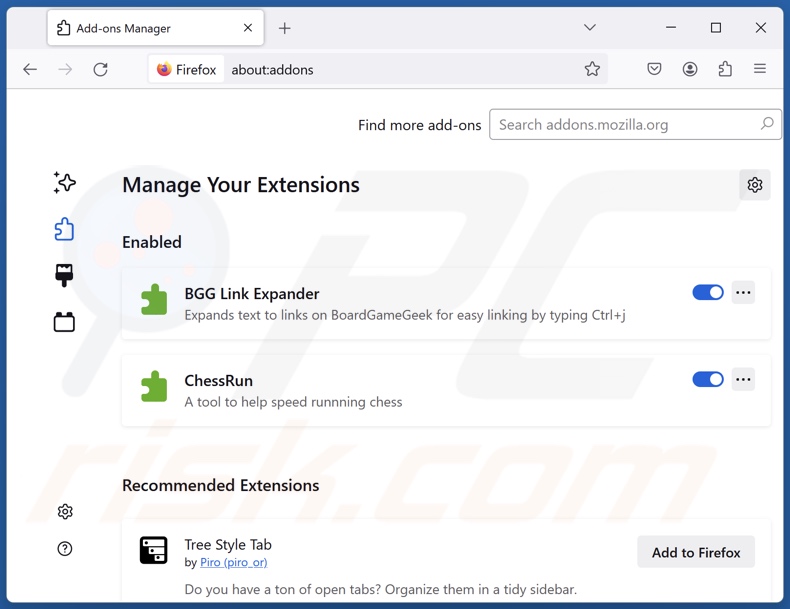
Klik op het Firefox-menu ![]() (in de rechterbovenhoek van het hoofdvenster), selecteer "Add-ons en thema's". Klik op "Extensies", zoek in het geopende venster naar "FastFind" en alle recentelijk geïnstalleerde verdachte extensies, klik op de drie puntjes en klik vervolgens op "Verwijderen".
(in de rechterbovenhoek van het hoofdvenster), selecteer "Add-ons en thema's". Klik op "Extensies", zoek in het geopende venster naar "FastFind" en alle recentelijk geïnstalleerde verdachte extensies, klik op de drie puntjes en klik vervolgens op "Verwijderen".
Uw startpagina wijzigen:
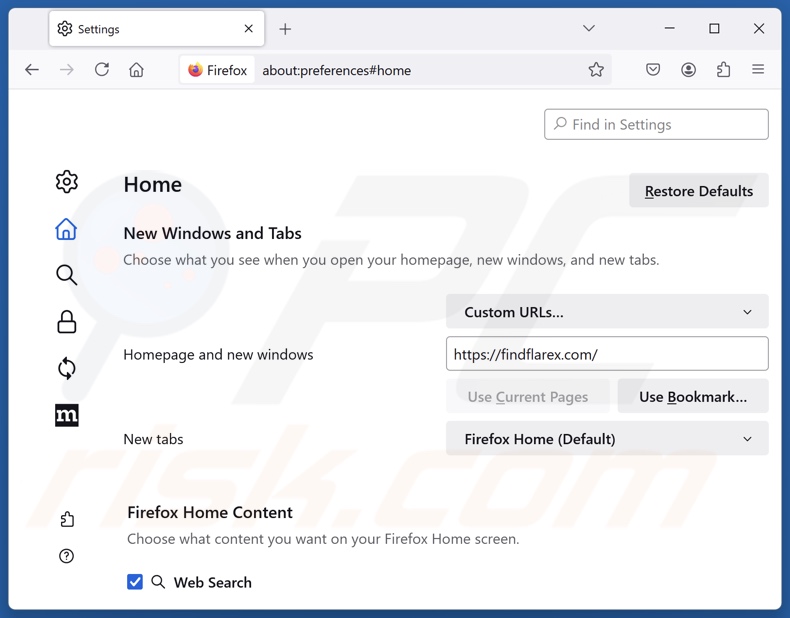
Om uw startpagina opnieuw in te stellen, klikt u op het Firefox-menu ![]() (in de rechterbovenhoek van het hoofdvenster) en selecteert u vervolgens "Instellingen". In het geopende venster schakelt u "FastFind" uit, verwijdert u hxxp://findflarex.com en voert u uw voorkeursdomein in, dat telkens wordt geopend wanneer u Mozilla Firefox opstart.
(in de rechterbovenhoek van het hoofdvenster) en selecteert u vervolgens "Instellingen". In het geopende venster schakelt u "FastFind" uit, verwijdert u hxxp://findflarex.com en voert u uw voorkeursdomein in, dat telkens wordt geopend wanneer u Mozilla Firefox opstart.
Wijzig uw standaardzoekmachine:
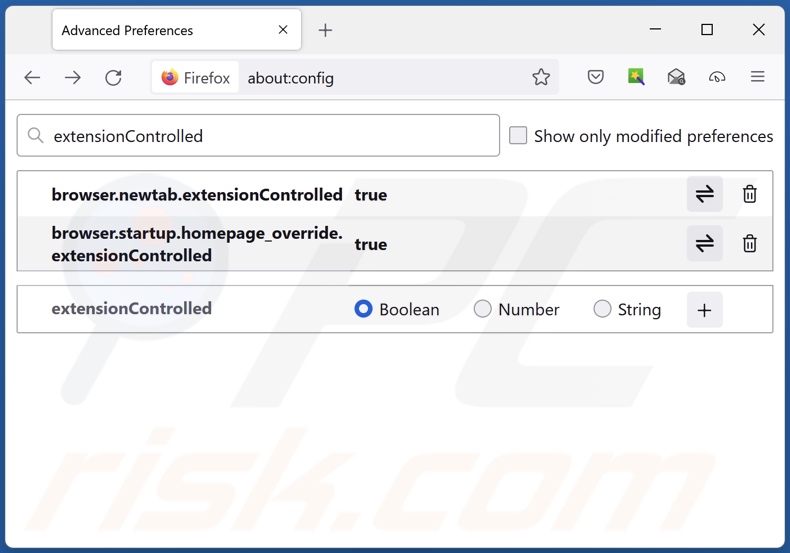
Typ in de URL-adresbalk "about:config" en druk op Enter. Klik op "Accepteer het risico en ga verder".
Typ in de zoekfilter bovenaan: "extensionControlled". Stel beide resultaten in op "false" door te dubbelklikken op elk item of door te klikken op de knop ![]() .
.
Optionele methode:
Computergebruikers die problemen blijven hebben met het verwijderen van fastfind doorverwijzen kunnen de Mozilla Firefox instellingen naar standaard herstellen.
Open Mozilla Firefox, in de rechterbovenhoek van het hoofdvenster klik je op het Firefox menu ![]() , in het geopende keuzemenu kies je het Open Help Menu-icoon
, in het geopende keuzemenu kies je het Open Help Menu-icoon ![]()

Klik dan op Probleemoplossing-informatie.

In het geopende scherm klik je op de Firefox Herstellen knop.

In het geopende scherm bevestig je dat je de Mozilla Firefox instellingen naar Standaard wil herstellen door op de Herstellen-knop te klikken.

 Verwijder kwaadaardige extensies uit Safari:
Verwijder kwaadaardige extensies uit Safari:

Verzeker je ervan dat je Safari browser actief is en klik op het Safari menu, selecteer dan Voorkeuren…

In het Voorkeuren-venster selecteer je de Extensies-tab. Zoek alle recent geïnstalleerde en verdachte extensies en verwijder deze.

In het voorkeuren-venster selecteer je het Algemeen-tabblad en verzeker je je ervan dat je startpagina staat ingesteld op de URL van je voorkeur, als het gewijzigd werd door een browser hijacker kan je dit hier terug aanpassen.

In het voorkeuren-venster selecteer je het Zoeken-tabblad en verzeker je je ervan dat je favoriete internet-zoekmachine geselecteerd werd.
Optionele methode:
Verzeker je ervan dat je Safari browser actief is en klik op het Safari-menu. In het keuzemenu selecteer je Geschiedenis en Website Data verwijderen…

In het geopende scherm seleceer je alle geschiedenis en klik je op de Geschiedenis Verwijderen-knop.

 Kwaadaardige extensies verwijderen uit Microsoft Edge:
Kwaadaardige extensies verwijderen uit Microsoft Edge:

Klik op het Edge menu-icoon ![]() (in de rechterbovenhoek van Microsoft Edge), selecteer "Extensies". Zoek naar recent geïnstalleerde en verdachte browser add-ons, en verwijder ze.
(in de rechterbovenhoek van Microsoft Edge), selecteer "Extensies". Zoek naar recent geïnstalleerde en verdachte browser add-ons, en verwijder ze.
De startpagina en nieuwe tabbladen wijzigen:

Klik op het Edge menu-icoon ![]() (in de rechterbovenhoek van Microsoft Edge), selecteer "Instellingen". In het onderdeel "Bij het opstarten" zoekt u de naam van de browserkaper en klikt u op "Uitschakelen".
(in de rechterbovenhoek van Microsoft Edge), selecteer "Instellingen". In het onderdeel "Bij het opstarten" zoekt u de naam van de browserkaper en klikt u op "Uitschakelen".
Uw standaard zoekmachine wijzigen:

Om uw standaard zoekmachine te wijzigen in Microsoft Edge: klik op het Edge menu-icoon ![]() (in de rechterbovenhoek van Microsoft Edge), selecteer "Privacy en diensten", scroll naar onder en selecteer "Adresbalk". In het onderdeel "Zoekmachines gebruikt in de zoekbalk" zoekt u de naam van de ongewenste zoekmachine. Als u die hebt gevonden klikt u op de "Uitschakelen"-knop daarnaast. U kunt ook klikken op "Zoekmachines beheren", om in het geopende menu de ongewenste zoekmachine terug te vinden. Klik op het puzzel-icoon
(in de rechterbovenhoek van Microsoft Edge), selecteer "Privacy en diensten", scroll naar onder en selecteer "Adresbalk". In het onderdeel "Zoekmachines gebruikt in de zoekbalk" zoekt u de naam van de ongewenste zoekmachine. Als u die hebt gevonden klikt u op de "Uitschakelen"-knop daarnaast. U kunt ook klikken op "Zoekmachines beheren", om in het geopende menu de ongewenste zoekmachine terug te vinden. Klik op het puzzel-icoon ![]() daarnaast en selecteer "Uitschakelen".
daarnaast en selecteer "Uitschakelen".
Optionele methode:
Als u problemen bljft ondervinden met het verwijderen van de fastfind doorverwijzen, herstel dan uw Microsoft Edge browserinstellingen. Klik op het Edge menu-icoon ![]() (in de rechterbovenhoek van Microsoft Edge) en selecteer Instellingen.
(in de rechterbovenhoek van Microsoft Edge) en selecteer Instellingen.

In het geopende menu selecteert u Opnieuw instellen.

Selecteer Instellingen naar hun standaardwaarden herstellen. In het geopende scherm bevestigt u dat u de Microsoft Edge-instellingen naar hun standaardwaarden wilt herstellen door op de knop Opnieuw instellen te klikken.

- Als dit niet helpt, volg dan deze alternatieve instructies waarin wordt uitgelegd hoe de Microsoft Edge browser te herstellen.
Samenvatting:
 Een browser hijacker is een soort adware die de instellingen van de internetbrowsers van gebruikers wijzigt door de startpagina en standaard zoekmachine toe te wijzen aan een ongewenste website. Meestal infiltreert dit soort adware de besturingssystemen van de gebruiker via gratis software downloads. Als je download beheerd wordt door een download cliënt, verzeker je er dan van de installatie van geadverteerde werkbalken of applicaties te weigeren als deze je startpagina of standaard zoekmachine willen wijzigen.
Een browser hijacker is een soort adware die de instellingen van de internetbrowsers van gebruikers wijzigt door de startpagina en standaard zoekmachine toe te wijzen aan een ongewenste website. Meestal infiltreert dit soort adware de besturingssystemen van de gebruiker via gratis software downloads. Als je download beheerd wordt door een download cliënt, verzeker je er dan van de installatie van geadverteerde werkbalken of applicaties te weigeren als deze je startpagina of standaard zoekmachine willen wijzigen.
Hulp bij de verwijdering:
Als je problemen ervaart bij het verwijderen van fastfind doorverwijzen uit je internet browsers, vraag dan om hulp in ons malware verwijderingsforum.
Post een commentaar:
Als je bijkomende informatie hebt over fastfind doorverwijzen of z'n verwijdering, gelieve dan je kennis te delen in de onderstaande commentaren.
Bron: https://www.pcrisk.com/removal-guides/30899-fastfind-browser-hijacker
Veelgestelde Vragen (FAQ)
Wat is het doel van het dwingen van gebruikers om de website findflarex.com te bezoeken?
Software die bedrieglijke omleidingen produceert, wordt ontwikkeld om winst te maken. Met andere woorden, de ontwikkelaars genereren inkomsten door middel van omleidingen naar webpagina's zoals findflarex.com.
Is het bezoeken van findflarex.com een bedreiging voor mijn privacy?
Valse zoekmachines (bijv. findflarex.com, boyu.com.tr, etc.) verzamelen en verkopen meestal informatie over hun bezoekers. Daarom wordt het bezoeken van dergelijke sites beschouwd als een kleine bedreiging voor de privacy.
Hoe is een browser hijacker mijn computer binnengedrongen?
Browser-hijacking software wordt voornamelijk verspreid via gebundelde installateurs, online scams, freeware en gratis file-hosting sites, Peer-to-Peer sharing netwerken, opdringerige advertenties en spam browser meldingen.
Zal Combo Cleaner me helpen om FastFind browser hijacker te verwijderen?
Ja, Combo Cleaner scant je computer en verwijdert gedetecteerde browser-hijacking apps. Het is opmerkelijk dat handmatige verwijdering (uitgevoerd zonder beveiligingsprogramma's) ineffectief kan zijn. In gevallen waarin meerdere browser-hijackers het systeem hebben geïnfiltreerd, kunnen de anderen het opnieuw installeren nadat er één is verwijderd. Browser-hijacking software kan de toegang tot verwijderingsgerelateerde instellingen blokkeren of door de gebruiker aangebrachte wijzigingen ongedaan maken. Daarom is het van het grootste belang om browser-hijackers grondig en in één keer te elimineren.
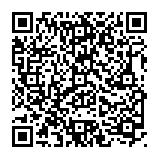
▼ Toon discussie